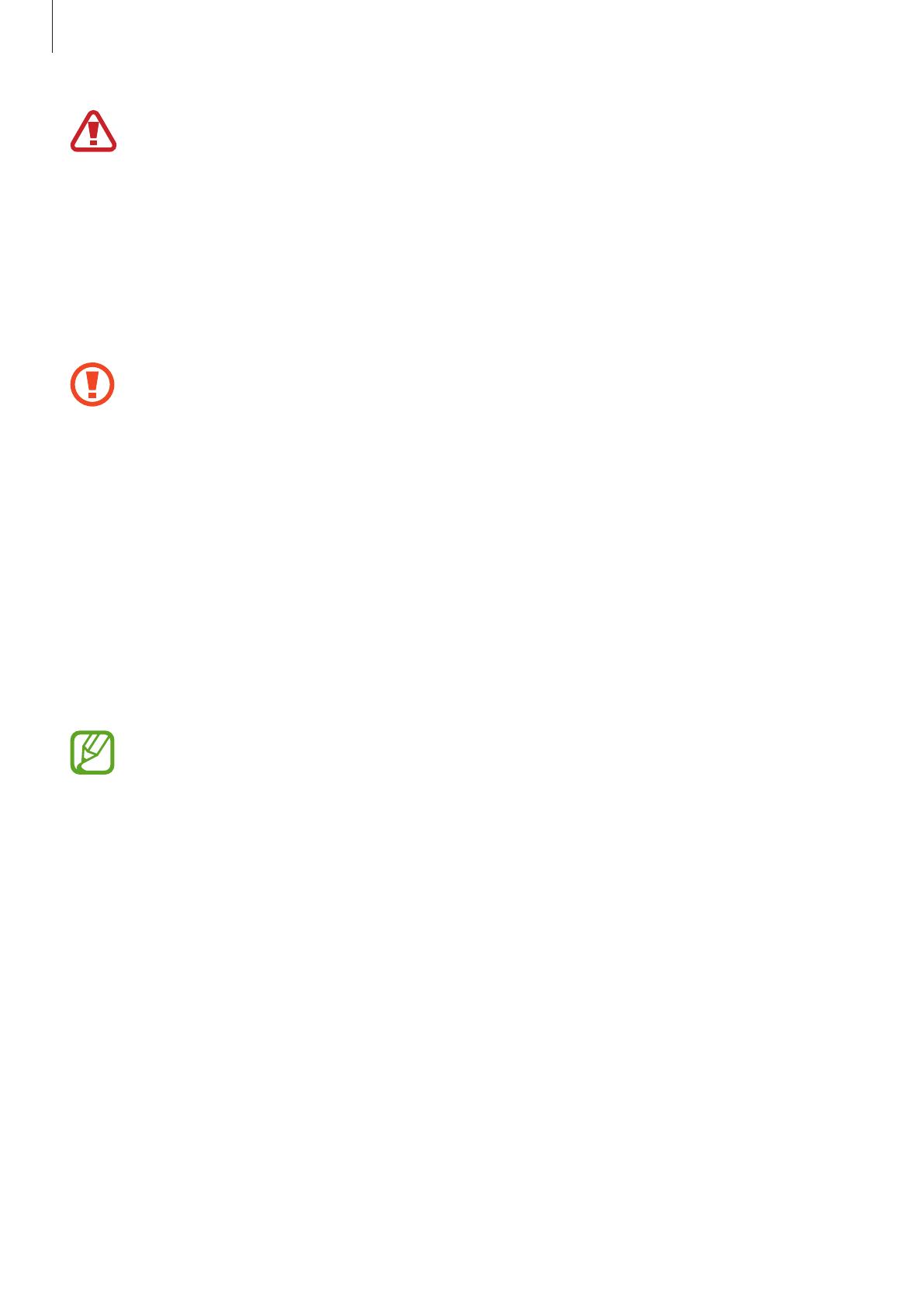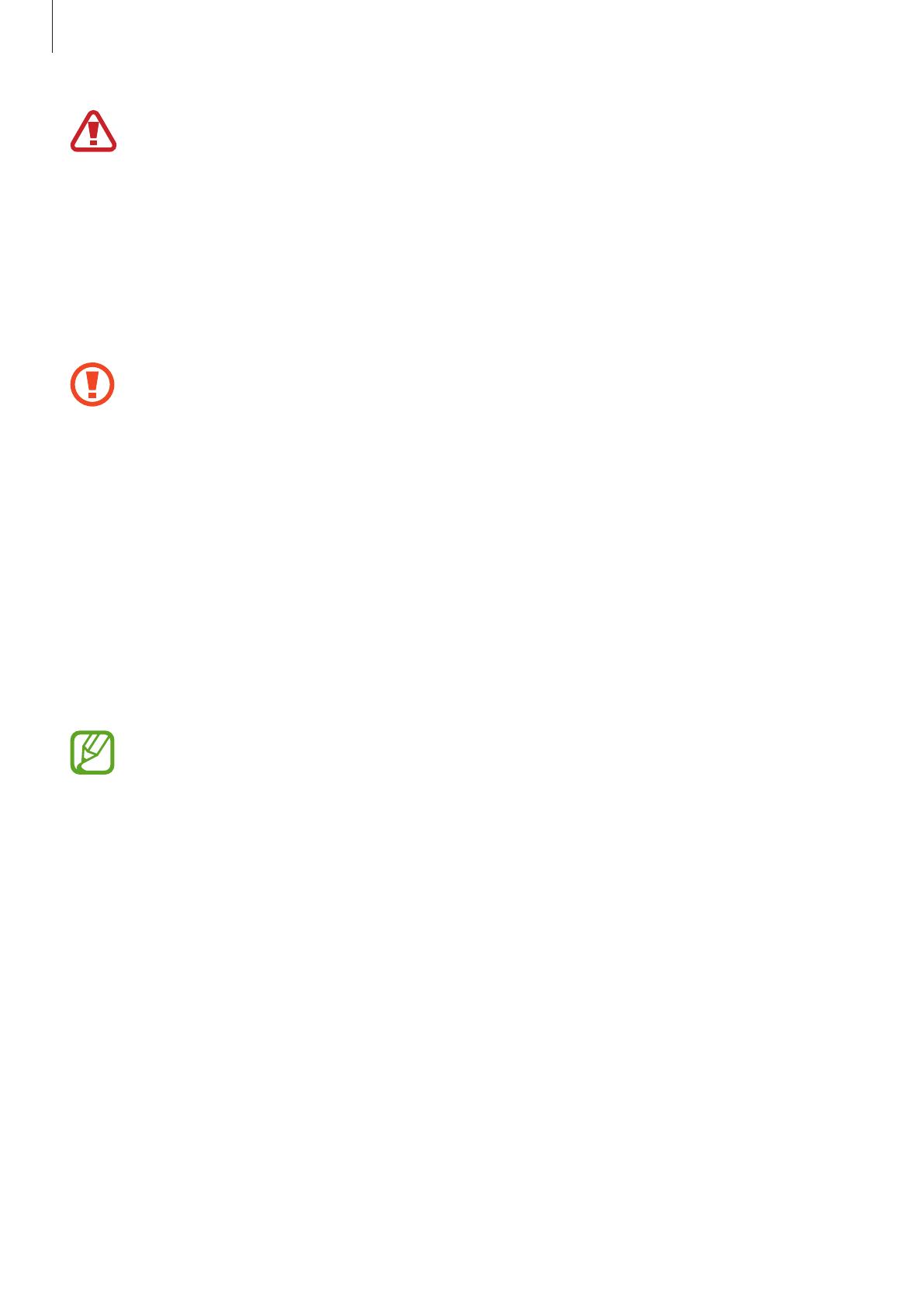
Основные сведения об устройстве
11
•
Устройство содержит магниты, которые могут воздействовать на работу медицинских
устройств, таких как кардиостимуляторы или имплантируемые кардиовертеры-
дефибрилляторы. Если вы используете подобные медицинские устройства, держите
устройство на безопасном расстоянии от них и проконсультируйтесь с врачом, прежде
чем пользоваться устройством.
•
Сохраняйте безопасное расстояние между устройством и объектами, на которые
воздействуют магниты. Находящиеся в устройстве магниты могут повредить или
привести в негодность предметы, такие как кредитные карты, сберегательные книжки,
карты доступа, посадочные или парковочные талоны.
•
Не храните устройство и некоторые аксессуары (продаются отдельно) рядом с
источниками магнитного поля. Также воздействие магнитных полей может привести
к повреждению карт с магнитной полосой, например кредитных и телефонных карт,
банковских книжек и посадочных талонов.
•
При работе динамиков, например, при воспроизведении мультимедийных файлов или
использовании громкой связи, не держите устройство вблизи ушей.
•
Не подвергайте объектив камеры воздействию источников интенсивного освещения,
например, воздействию прямых солнечных лучей. Это может стать причиной
повреждения матрицы камеры. Поврежденная матрица не подлежит ремонту, а на
изображениях будут видны точки или пятна.
•
Использование устройства с поврежденным стеклом или акриловым корпусом может
быть травмоопасным. Снова пользоваться устройством можно только после его
ремонта в сервисном центре Samsung.
•
Проблемы с подключением и разрядкой аккумулятора могут возникнуть в следующих
ситуациях:
–
при установке металлических элементов в области антенны устройства;
–
при установке металлической крышки на устройство;
–
при накрытии области антенны устройства руками или предметами во время
использования определенных функций, например осуществления вызовов или
мобильной передачи данных (SM-T865).
•
Рекомендовано использование защитной пленки, одобренной компанией
Samsung. Использование нерекомендованных защитных пленок может привести к
неисправности датчиков.
•
Не накрывайте датчик освещенности аксессуарами для экрана, такими как защитная
пленка для экрана или наклейки. В противном случае это может привести к поломке
датчика.
•
Не допускайте попадания жидкости на сенсорный экран. Повышенная влажность и
попадание жидкости могут стать причиной неправильной работы сенсорного экрана.